
发布时间:2016-08-19 15: 37: 58
经常在工作量比较繁重的时候,我们会在一台电脑上同时进行几个任务,这也是常见的事情。如果是多个文档同时打开,要对里面的公式进行重新编辑或者修改时,这样就会同时打开多个MathType窗口,而当窗口打开太多的时候,在窗口切换就会有点麻烦,有时会分不清哪个是哪个的窗口,而在工作的时候就会产生一些错误。下面就来介绍多个MathType窗口切换的操作。
具体操作方法如下:
1.双击多个已经编辑好的公式打开MathType公式编辑器进入到公式界面。由于这里只是指导操作,所以会单独打开多个窗口,实际工作只需要双击打开或者单独打开都可以。
2.打开多个MathType窗口后,需要进行多个切换时,直接用鼠标点击MathType菜单中的“视图”,在“视图”的下拉菜单中,菜单最底部会有一个“无标题1”、“无标题2”、“无标题3”等等这样的选项,这里是单独打开的窗口,所以会显示单独无标题的字样,而如果是双击公式打开的MathType窗口,则会显示相应的文件名,想要将MathType切换到哪个窗口,就直接点击菜单中的相应的名称,这样就可以直接跳转到相应的文件与MathType窗口了。
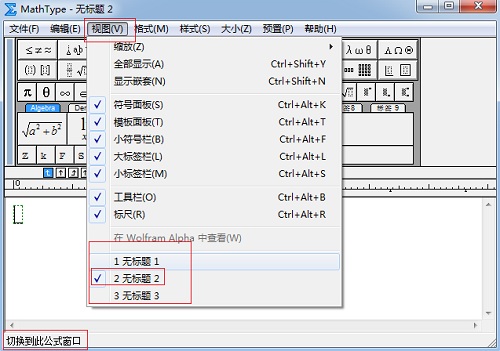
以上内容向大家介绍了多个MathType窗口切换的方法,这个操作其实是很简单的,如果文档同时打开的很多,一个一个地在电脑的工具栏中去点开查看会比较麻烦,直接在MathType窗口中进行切换跳转将会简单很多。 而在打开多个窗口后,又有人会出现MathType打开窗口过多的情况出现,但是这个问题的出现与实际打开多个MathType窗口并没有太大关系,详细的解决方法可以参考教程:MathType出现打开窗口太多怎么回事。
展开阅读全文
︾